Cuando nos disponemos a jugar en nuestro PC, en multitud de ocasiones echamos mano de los clientes correspondientes a algunas de las principales tiendas de juegos. Un claro ejemplo de todo ello lo encontramos con el lanzador de la Epic Store, propuesta que no para de crecer y mejorar.
Este es un software, al igual que sucede con otros muchos clientes de la competencia, que instalamos en el ordenador para acceder a nuestra biblioteca de juegos de la tienda. Además, por regla general estos programas nos proponen ciertas funciones adicionales relacionadas con estos títulos y con otros jugadores de la plataforma. Con todo ello lo que se logra es mejorar la experiencia a la hora de pasar nuestros momentos de entretenimiento en el ordenador.
Sin embargo, tal y como sucede con la mayoría de las soluciones software que instalamos, estas no siempre funcionan todo lo bien que nos gustaría. De hecho, en ocasiones nos podemos encontrar con que el mencionado cliente de la Epic Store consume demasiada CPU cuando está en funcionamiento. Esto puede suponer un serio problema para el resto de las aplicaciones que tenemos en ejecución, y para la puesta en marcha de los juegos. Es por todo ello por lo que a continuación os mostraremos una serie de trucos con los que podréis paliar este inconveniente.
Qué hago si el cliente de Epic Store consume mucha CPU
Llegados a este punto podemos tomar ciertas medidas con el fin de solucionar este problema y así poder disfrutar de nuestros juegos tranquilamente.
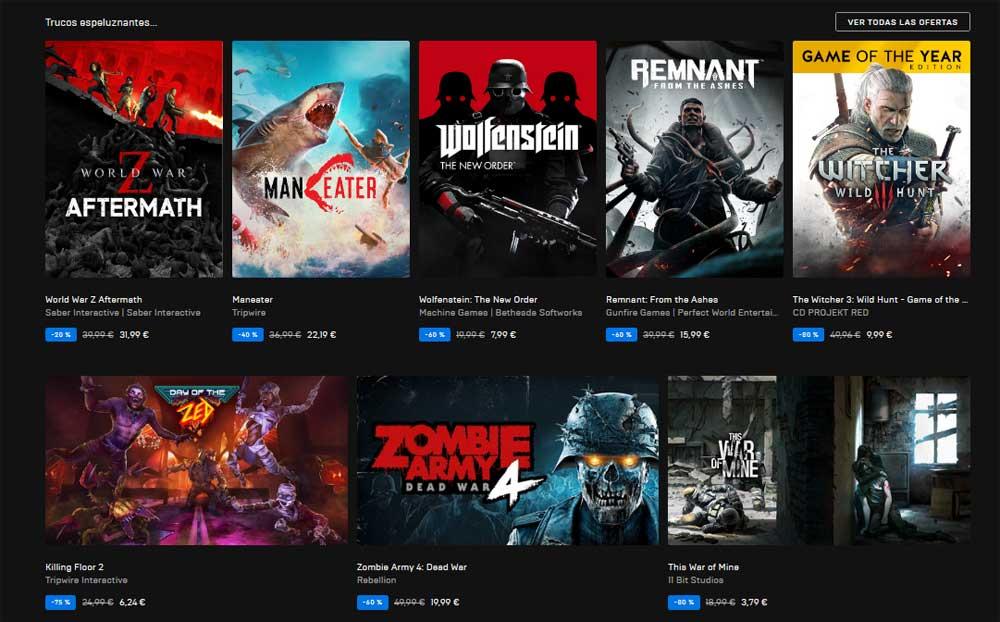
- Reiniciar y actualizar: tal y como sucede con la mayoría del software del PC, para solucionar sus fallos lo primero que debemos intentar es reiniciar el equipo. Al mismo tiempo debemos actualizar tanto el sistema operativo como el programa que nos está dando problemas, a su última versión.
- Cambiar el plan de energía del sistema: Windows nos permite configurar diferentes planes de energía y priorizar o la autonomía o el rendimiento. En el caso de que tengamos configurado un plan energético que, de mayor importancia a la batería, deberíamos modificarlo. Posiblemente esto resolverá los problemas con el lanzador de Epic Store.
- Cuidado con los drivers: otro de los componentes software que deberíamos mantener actualizados siempre para evitar esos problemas son los de la CPU, son los drivers. Esto es algo que podemos llevar a cabo fácilmente desde la Administrador de dispositivos del sistema. Es más, estas actualizaciones deberían hacerse extensibles a todos los componentes del ordenador.
- Limpiar la cache del lanzador de Epic Store: limpiar la caché del cliente que tenemos instalado también ayudará. No tenemos más que situarnos en la carpeta instalación de este programa y eliminar Webcache y Webcache_4147. Una vez hecho esto no tendremos más que volver a poner en marcha el cliente para ver si se ha solucionado el alto consumo de CPU.
- Reparar el programa: también tenemos la posibilidad de reparar el cliente como tal. Para ello no tenemos más que acceder a la ventana de desinstalación de software del Panel de control de Windows. Localizamos la entrada correspondiente a esta aplicación en concreto, y al pinchar con el botón derecho del ratón nos encontramos con la opción de Reparar.
- Desactivar el Firewall del antivirus: es más habitual de lo que nos gustaría, y es que algunas soluciones de seguridad como el Firewall del antivirus nos dé problemas. Estos podrían estar relacionados con el rendimiento de determinadas aplicaciones, como es el caso que nos ocupa.
- Reinstalar: si todo esto los hemos juntado no funciona, siempre tendremos la posibilidad de desinstalar y volver a reinstalar el cliente de la Epic Store.

